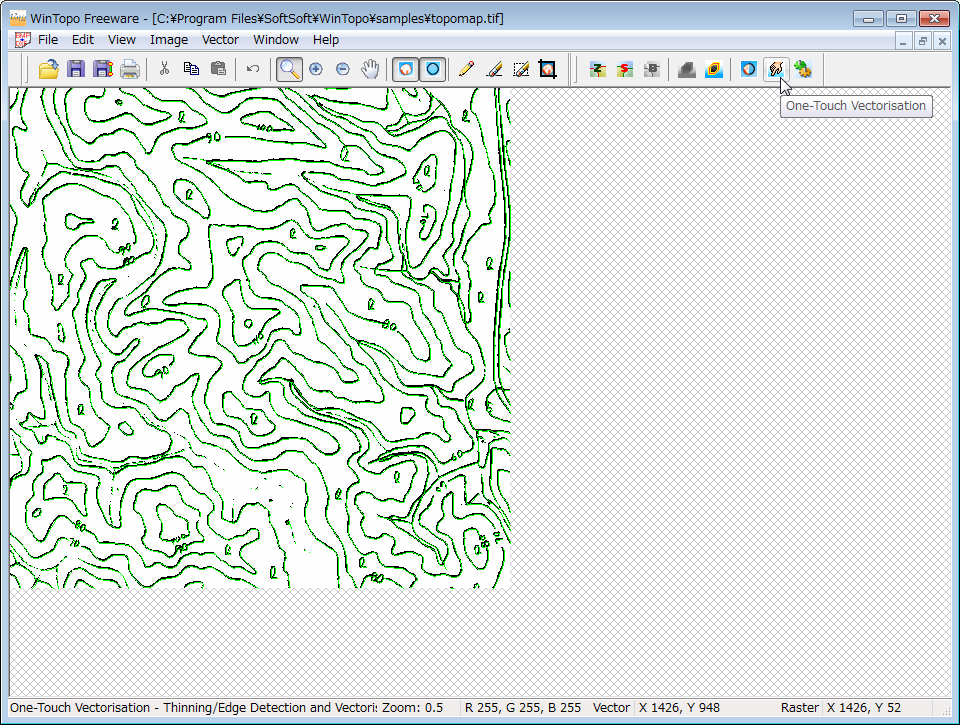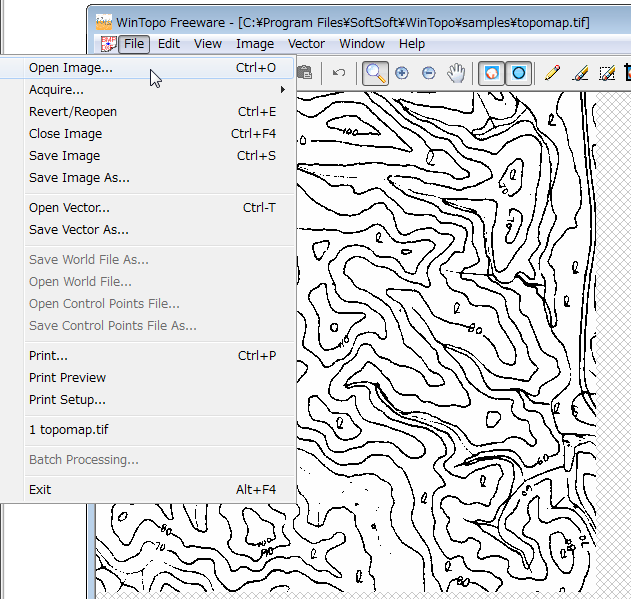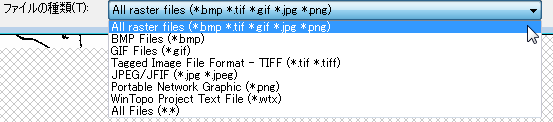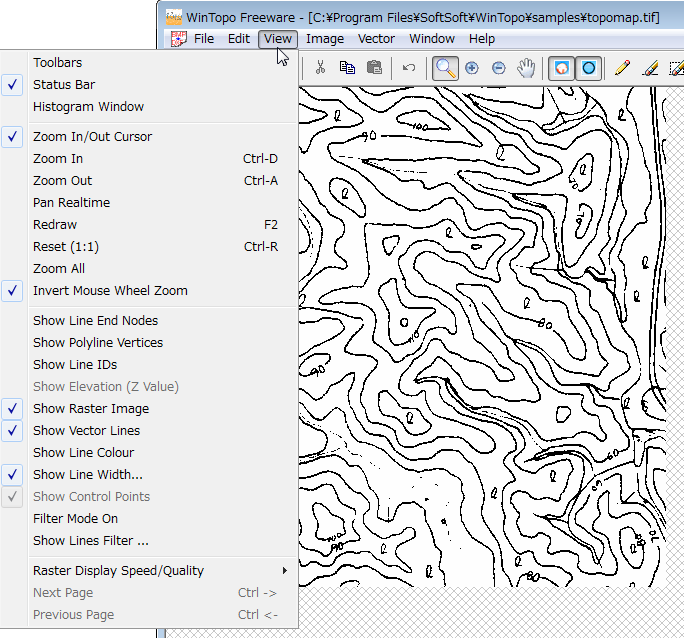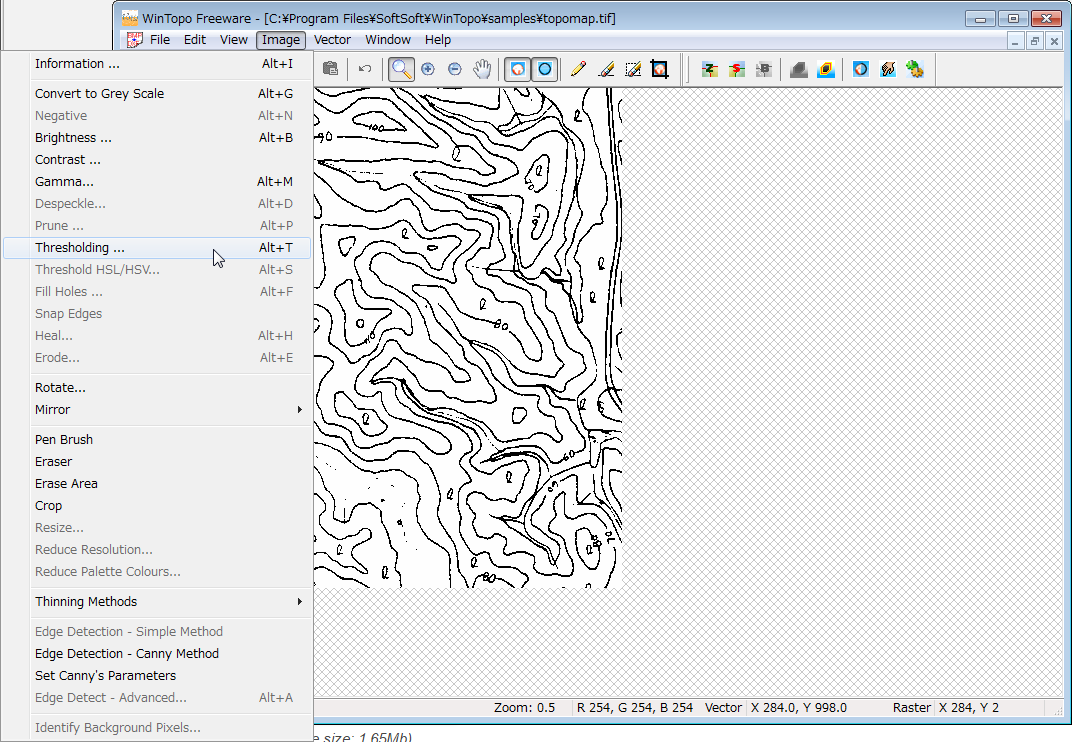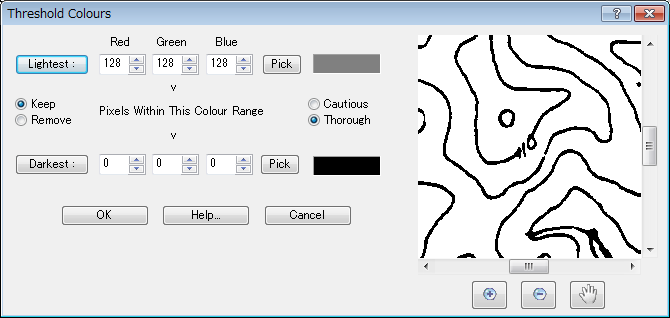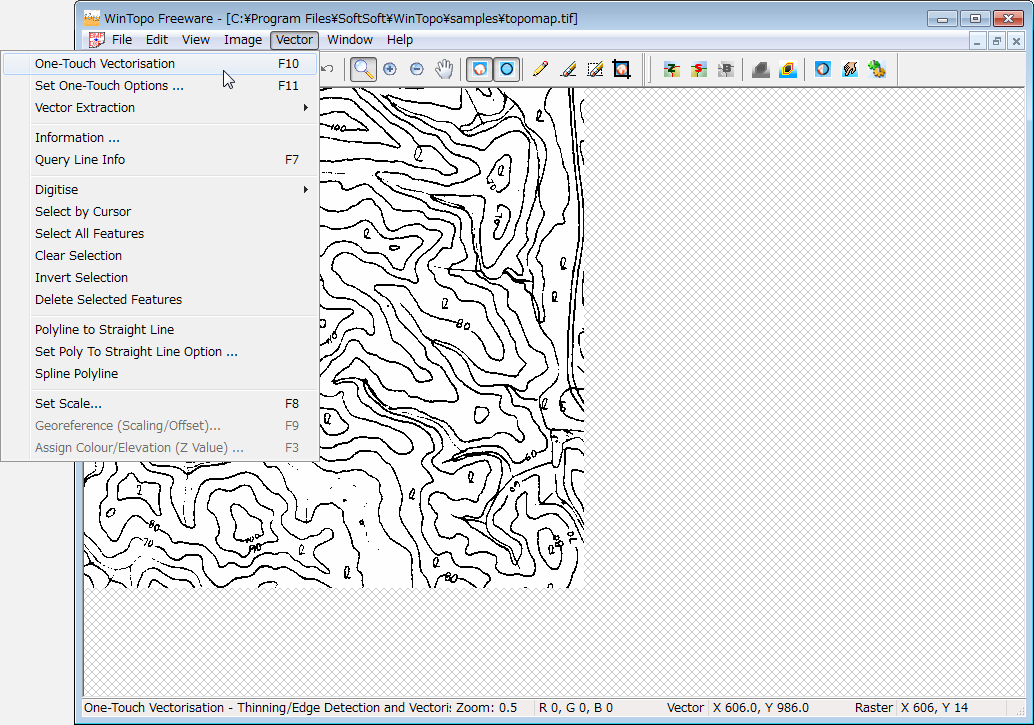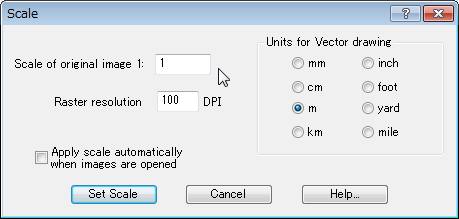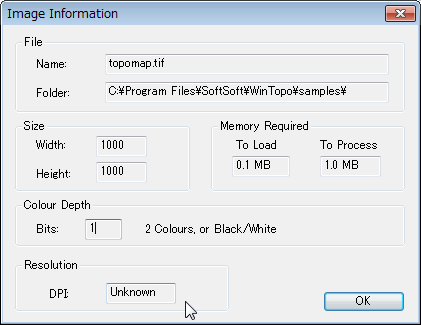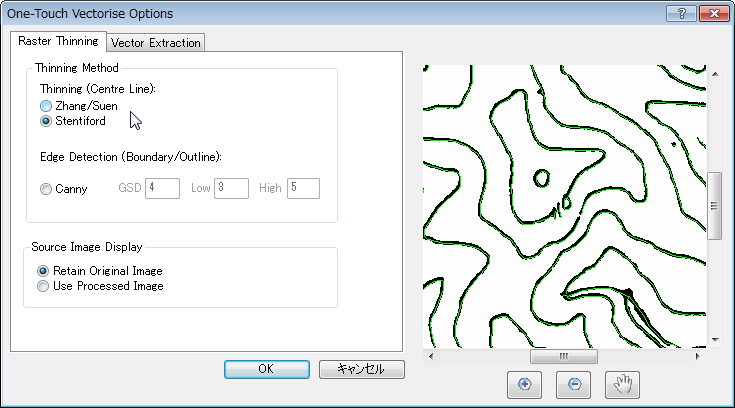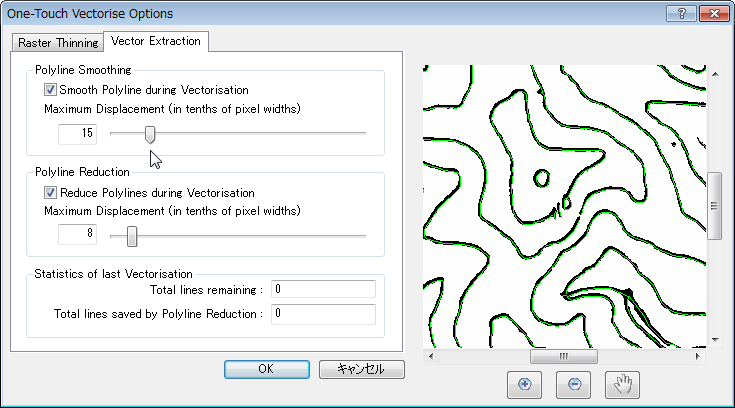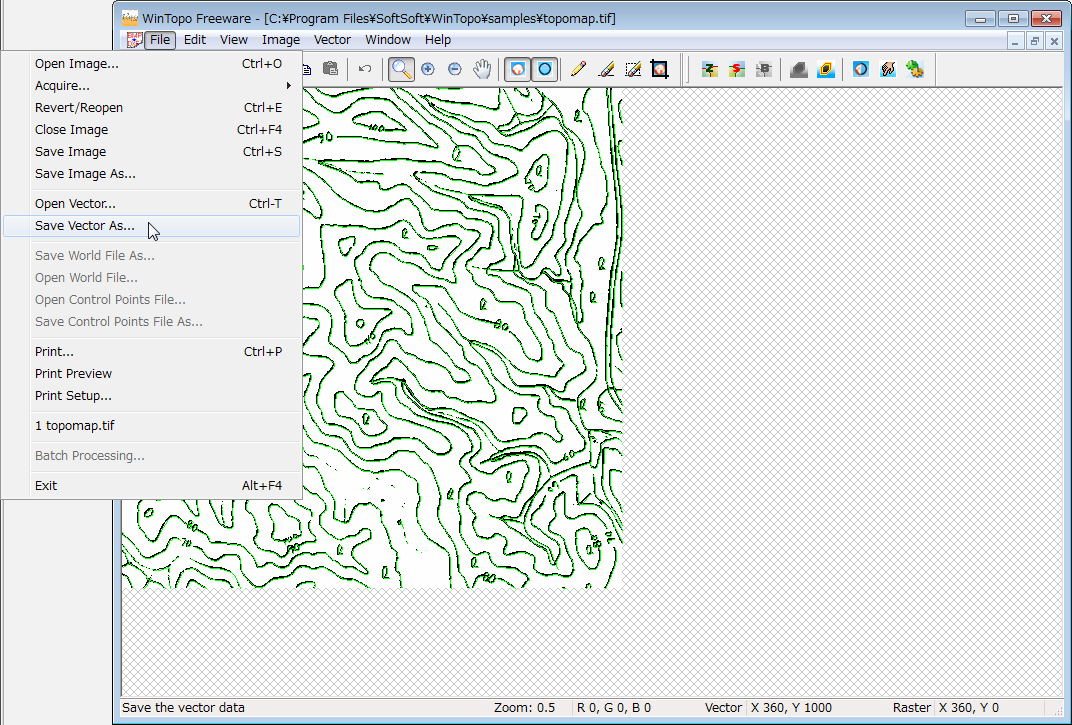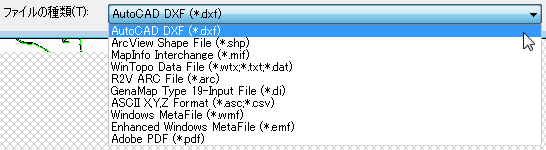ラスベク変換トップへ戻る
ラスタ・ベクター変換ソフト Win Topo の紹介
Q:どうしてWinTopoなのか?
A:それは、アウトラインではなく、線画の中心線をひろってくれるからです。
DXF図面を読込んだ時に、その効果が発揮されます。
他のフリーウェアと、ここが違います。
以前、ScanBampで挑戦しましたが、私はうまく行きませんでした。設定項目にはあったのですが...???です。
そのてん、WinTopoは、設定さえしておけば、ボタン一発です。
以下は、Win Topoの説明画面です。
ダウンロードは http://wintopo.com/ ←こちらから(Wintopoのオフィシャルサイトです)
ダウンロードの仕方は、こんな感じ
ダウンロードは、3つの項目を書くだけです。名前、会社名、メールアドレス。
会社名は「無し」(non)でもいいのかも・・・
一応英語で書く方がいいと思います。
フリーウェア版の画面です。指マークを押すと、一気に変換してくれます。緑色の線がベクトル線です。
わかんないときは、とにかく指ボタンです。
だんだんわかってきます。ラスタベクタ変換のむつかしさが・・・

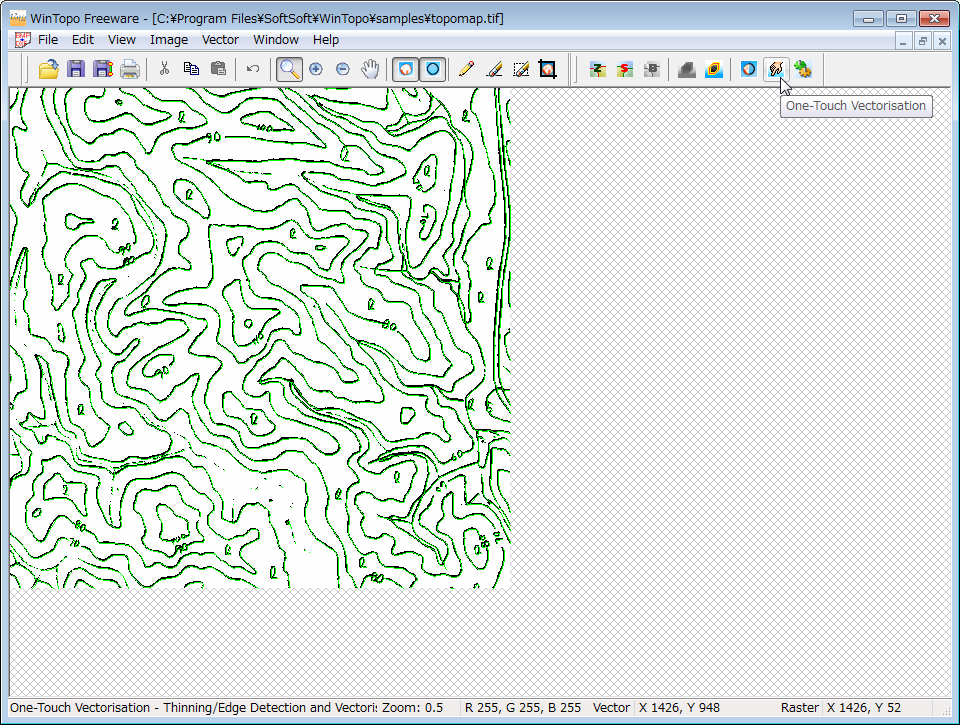
※上記の画像は、WINTOPOのサンプルファイルです。
地図などを変換する時は、あらけじめ画像ソフトで、白黒のグレースケール画像にしておく方がいいです。
できれば、白黒の2色が一番いいです。かつ、線をピクセル単位で細めることができるようなら、これも有効です。
角度の調整・垂直水平の調整が必要なものは、「SlantRevise」(http://www.woodybells.com/)がお薦めです。
WINTOPOからも色の調整はできますが、画像処理ソフトのほうが的確だと思います。
ここで大切なのは、スキャンした時に、スケールが分かる目盛りや、方位、などの情報をきっちり入れておくことです。
線分になったデータは、DXFで保存すれば、CADで利用が可能になります。が、スケールなどは、当てになりません。
特にスキャンしている場合は、絶対にタテヨコがあいません。
ばらばらの線分ですから、決してスムーズではありません。高価なソフトではないので、そこまでは望まないでおきましょう。特にJWWに持ってくると、ポリラインは意味がないので、ただの細かな線分です。
もしかしたら何かの方法で折れ線を一本にできるのかもしれないのですが、ちゃんと解説読んでません。おいおい調べることにしましょう。
参考までに、いろいろなコマンドを紹介しておきましょう。
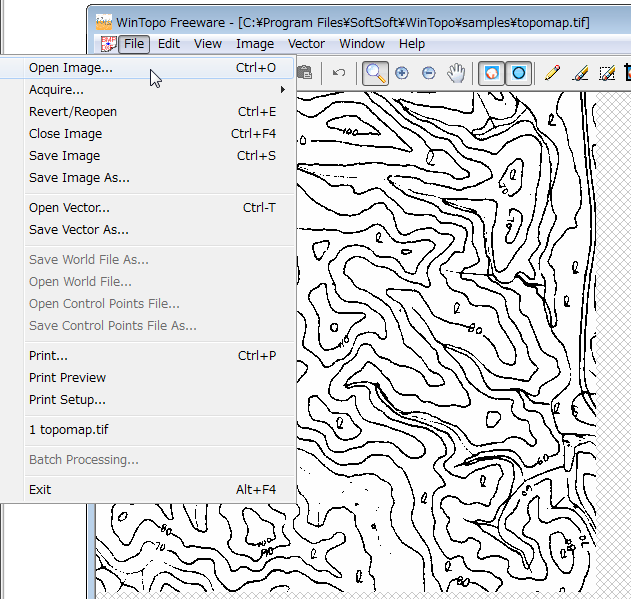
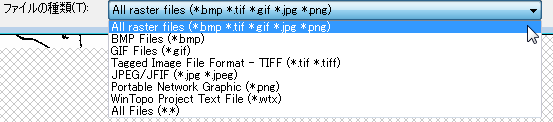
|
Open Imageで、変換したいファイルを開きます。
フリーウェアバージョンでは、サポートされているファイルはBMP以外にgif、TIF、PNG、JPGです。
変換後は、Save Vector As...でDXFを選択して、保存したいファイル名をいれて、保存します。
|
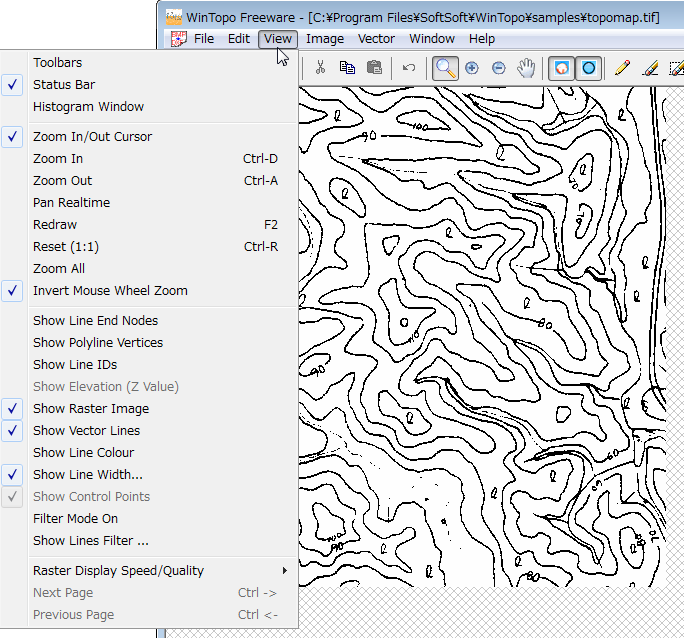 |
EDITは、飛ばしています。フリーウェアバージョンでは、コピー以外は機能しません。
Viewは、そのままですね。いろいろお試しください。 |
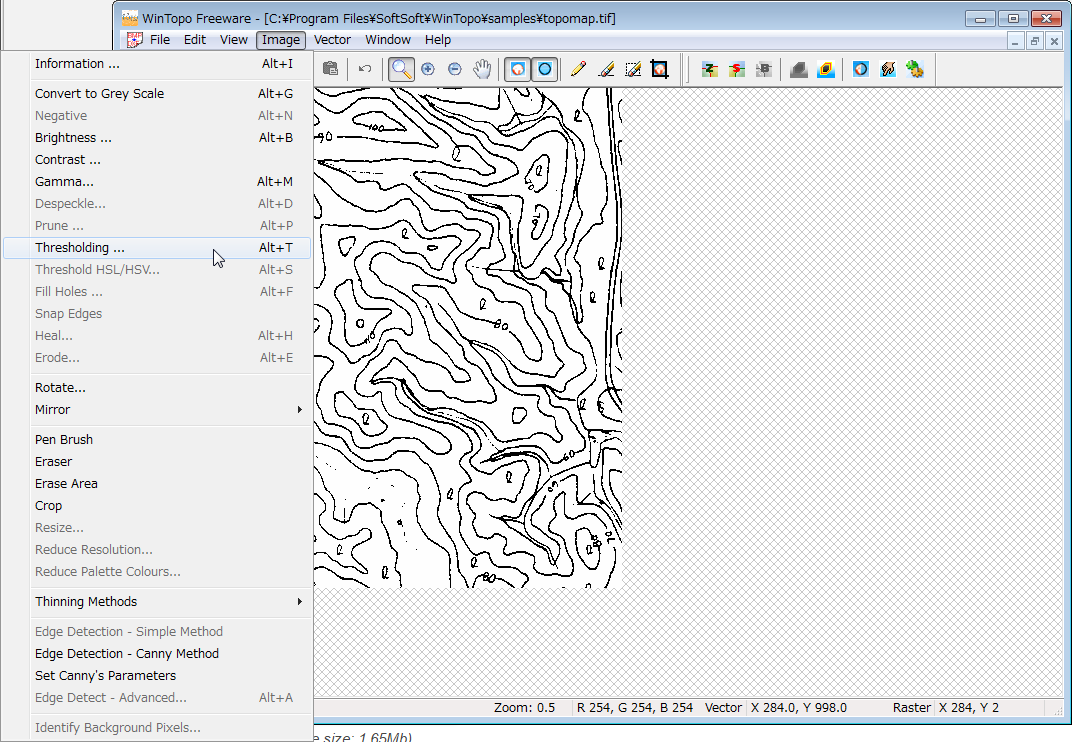
|
こちらでは、Convert to Grey Scaleは、使うかもしれませんね。このコマンドは、単純にグレースケールにしてくれます。
でも、できれば、画像処理ソフトで、グレースケールよりも、境界をはっきりっせるために、白黒2色のみの画像にしてしまいましょう。グレーがあると、判定がむつかしいようです。
Thresholding...は、しきい値のことでしょうか...???画像をきれいにする作業は、Wintopoでもできますけど、予めGimpなど
でごみ処理や白黒強調、途切れている部分の修正などをしておくと、スムーズに作業できます。今書いた作業はWintopoでもできますけど、画像処理ソフ
トほどの複雑な処理はできません。一通りベクトル化へ必要な作業手順が揃っている、という感じです。
それ以外は、一度お試しあれ...
ただし、元画像をバックアップしておくように!!!
アクティブになっていないところは、フリーウェアでは使えません。 |
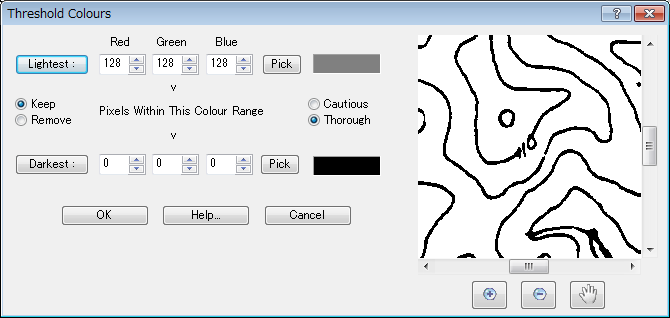
|
Thresholding...の設定画面です。
|
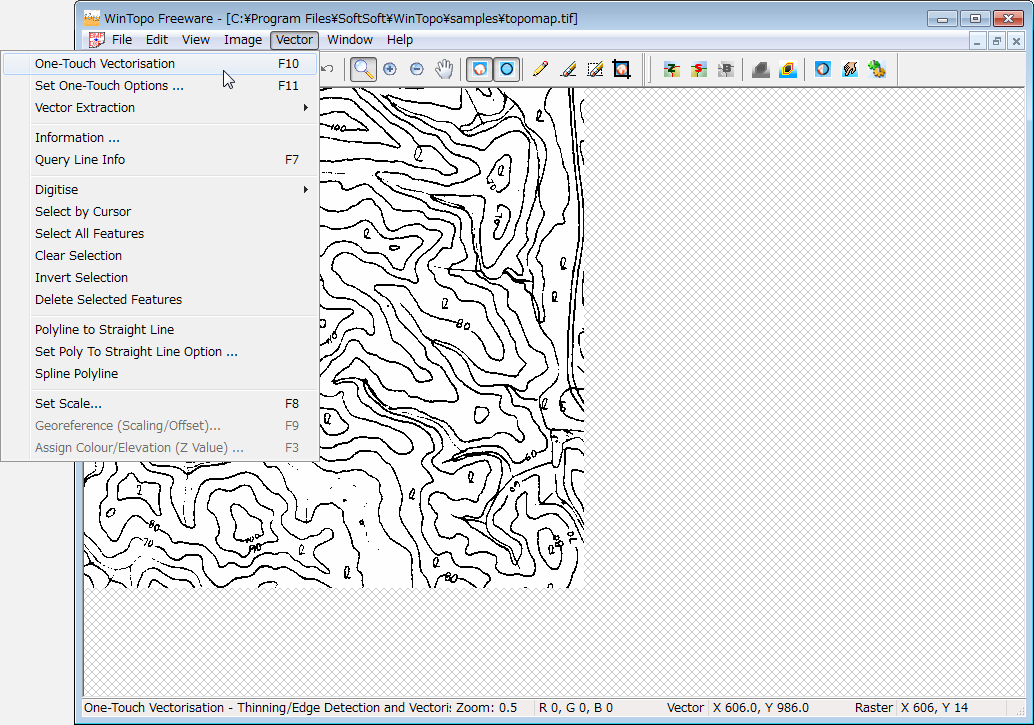 |
ここで大切なのは、
One-Touch Vectooorisionと
Set One-Touch Optionです。
上は、指ボタンと同じことです。選択すれば、ベクトルデータ化が始まります。下は、その設定です。
それ以外はそんなに重要ではないです。 |
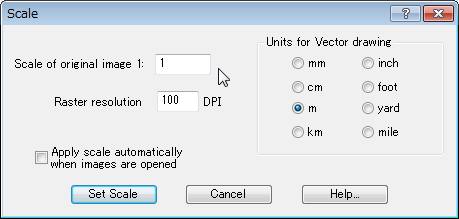
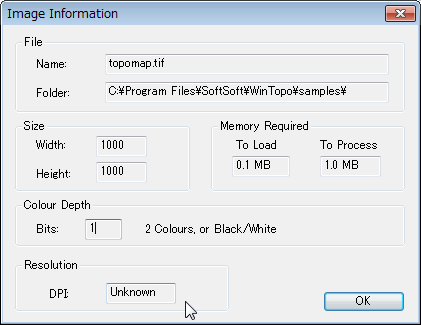 |
縮尺設定ですが、今ひとつわかりません・・・
DPIについては、本来はメニューのImage>Informationから情報を得られますけど、DPI値がなかったりいろいろなので、なんとなくでいいと思います。
縮尺はCAD側で合わす方が正確のように思います。 |
|
|
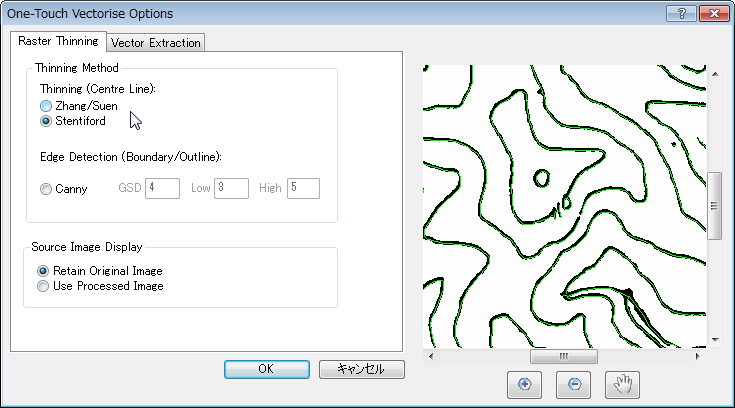 |
One-TouchOptionの設定画面
プレビュー付です。
ワンタッチ変換は何をしているかというと、線の細線化(Thining)をしてからベクトル変換をしています。ラスター画像の線を細線化するプロセス(アルゴリズム)が2通り用意されています。
Zhang/SuenとStentifordです。
まあ、こんなのがある程度で・・・
タブの[Raster Thining]が、ラスター画像の細線化です。
タブの[Vector Extraction]が、ベクトル抽出(ベクトル化)ということですね。
ちなみに
Thinが細い
Extractionは抽出
です
|
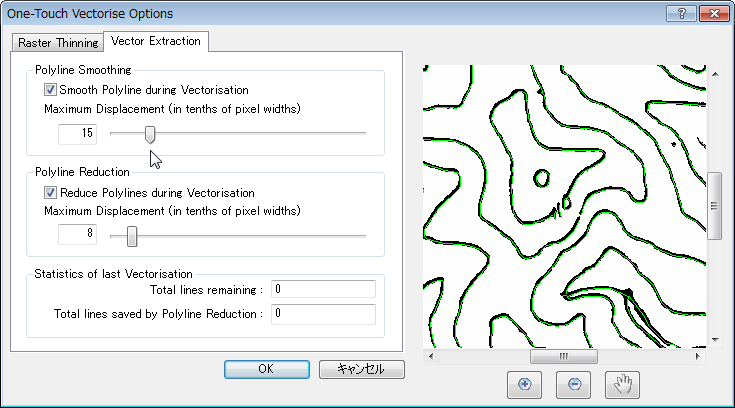 |
意味は、よく読みましょう。
チェックは、2つともしておく方が、
いいと思います。
JWWで出力されたDXFファイルを読みこんで、JWWファイルに保存し直してから、線の属性を一度解除しましょう。
曲線属性でよければ、そのまま利用してもいいかもしれません。 |
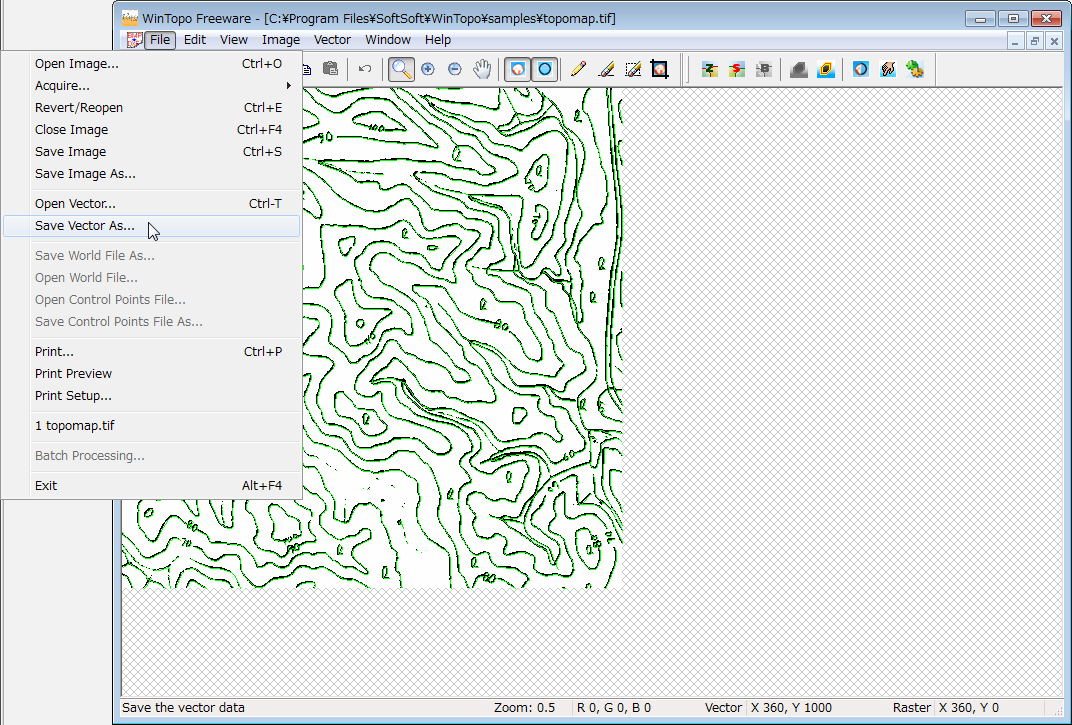
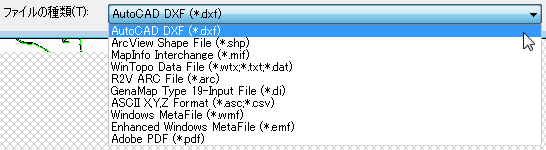 |
保存は「Save Vector As・・・」でDXF形式で保存するとJWCADで利用できます。
他のInkscapeやイラストレーターで利用する場合は、PDF形式でいいと思います。 |
 |
JWCAD(JWW)で開いた画面です。縮尺とかは必要な縮尺にして(画面上納まっていて縮尺を変える場合は[図寸固定]を利用して絵は小さくなったり大きくなったりしないようにしてスケールを変えましょう)実測して修正をかけましょう。 |
まあこんな感じです。
WinTopoは、画像の線の中心を取ってくれますので、結構、線分表示がはっきりしてわかりやすいです。
元画像の白黒がはっきりすればするほど、きれいに読めます。
プロ版でも、結構安めですから、使ってみる価値あると思いますよ。プロ版だと一気に機能が増えます。ただし、日本語のOCRは無理だと思いますので、たく
さんの人が使って、要望するというのも一つの手かと思います。(情報が古かったら、できるよって教えて下さいね(^^))
このソフトの対抗馬は、図脳RVコンバーターとかだと思います。こちらは、日本語OCR機能付です。
お安いソフトでのラスベク変換のコツは、前処理の画像を、とにかくきれいに整理することです。
非常に手間ですけど、図面の描き直しとのバランスで、作業量を決めていくという感じでしょうか。
私は、スケッチをベクトルに変えるだけですから、あまり丁寧にしていません。
ちなみに最近はWEB上での変換サービスやCADデータ化のサービス業を利用される方が多いと思いますので、個人での変換作業の手間よりお金で済ましちゃ
う方がいいのかもしれません。変換作業をプロとしてされている業種の方なら、CAD化後の縮尺の問題や縦横比の伸び補正、傾き補正、歪補正は、きっとやっ
てくれると思います。はっきり言って、歪補正とか涙出まくりなので、やってもらう方がいいと思います。そんなこんなで、記事にしたけど、ほんとに個人でさ
れている方が自分でラスベク変換してみようって方だけ参考にしてくださいね・・・ホント無駄なページのように思ったり・・・
このページはez-HTMLで修正しました